
Читайте в статье как включить режим на Андроид. Как правило, по умолчанию они отключены. Операционная система Андроид представлена ни одним интересным режимом, позволяющим вносить какие-либо изменения в работу платформы.
По умолчанию большинство из них скрыто от глаз пользователя, чтобы новички, не разбирающиеся в тонкостях функционирования системы, случайно не нарушили ее работу. Однако время от времени случаются ситуации, требующие вмешательства пользователя, которое возможно осуществить только посредством этих самых режимов. Сегодня мы решили рассказать вам о каждом из них: для чего они и как пользоваться.
Как включить безопасный режим на Андроид-телефоне
Что такое безопасный режим на Андроид: собственно, режим, в котором устройство предстает в первозданном виде. То есть, запускаются только приложения и службы, установленные «с завода».
Как на Самсунге включить РЕЖИМ РАЗРАБОТЧИКА? Параметры Разработчика АКТИВИРОВАТЬ на Samsung Android
Как правило, к безопасному режиму прибегают, когда заметны непонятно с чем связанные проблемы в работе аппарата, виной которым могут быть установленные приложения. По сути, он помогает убедиться, что виновник тормозов именно программы, а не вирусы, к примеру.
Для входа в безопасный режим на Android необходимо произвести максимально простые операции:
- зажимаем кнопку питания до тех пор, пока не появится окошко с кнопками «Выключение» и «Перезагрузка»;
- касаемся кнопки «Выключение» и держим палец (обычно пару секунд), пока не увидим системное сообщение, требующее подтвердить переход в безопасный режим;
- подтверждаем действие нажатием «ОК»;
- смартфон или другое Андроид-устройство перезагрузится.
Подтверждение того, что вы вошли в безопасный режим станет соответствующая надпись в левом нижнем углу. Вы можете насладиться плавным интерфейсом, удалив за одно приложения, которые вызывают сомнения. Для выхода из безопасного режима на Андроид просто перезагрузите устройство.
Однако не каждая модель со своими разновидностями операционной системы работает по этой инструкции. К примеру:
- смартфоны HTC переводятся в безопасный режим зажатием кнопки Menu во время запуска системы;
- ряд смартфонов Samsung вводятся в режим зажатием Menu во время включения, когда на экране появляется логотип;
- в случаем с CyanogenMod и некоторыми другими сторонними прошивками вместо удержания пальца на кнопке «Выключить», проделайте то же с «Перезагрузить».
Если ни один из способов не сработал, ищите информацию о режиме безопасности конкретно для вашей модели на официальном сайте ил тематических форумах.
Активируем режим разработчика на Андроид
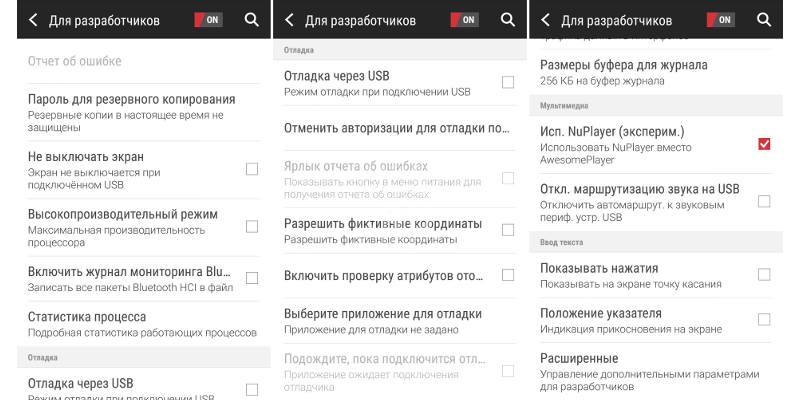
Посмотреть все 3 фото
Что такое: специальный режим, закрытый по умолчанию от пользователя, который предоставляет доступ к другим полезным функциям и режимам. Как правило, активирован у любого пользователя, хоть немного освоившего Android – включается буквально в несколько кликов.
Сразу стоит предупредить, что после активации режима разработчика не стоит бездумно включать все дополнительные функции. Да, они довольно интересные и полезные, но внимательно стоит изучить описания к ним.
Активировать режим разработчика очень просто:
- идем в настройки устройства;
- опускаемся в самый низ окна, где выбираем «О телефоне»;
- находим строку «Номер сборки» и многократно тапаем по нему (в ходе нажатий будет появляться окно, которое уведомит, сколько касаний еще нужно сделать);
- в результате появится сообщение о том, что вы стали разработчиком, а в настройках появится дополнительный раздел с соответствующим названием (в некоторых сборках ОС он выносится в расширенные опции).
Также обратите внимание, что в случае со сторонними прошивками необходимо нажимать не по номеру сборки, а по версии оболочки. К примеру, владельцам смартфонов Xiaomi необходимо тапать по версии MIUI.
Режим разработчика также можно отключить. Делается это при помощи последней кнопки, расположенной непосредственно в разделе режима. В некоторых случаях активный режим разработчика может стать причиной возникновения неполадок в работе функций.
Что вообще можно сделать в режиме разработчика на Андроид? Здесь все в большей мере зависит от конкретного устройства, а также его прошивки. В некоторых смартфонах возможности минимальны, в других – их целая куча.
Вот самые полезные и интересные функции:
- Запрет на выключение экрана. После активации подсветка дисплея не будет отключаться, когда устройство находится на зарядке.
- Видимые нажатия. В активном состоянии эта функция выводит на экран точку, которая будет появляться в местах касания экрана. Очень полезная возможность, если вы занимаетесь записью каких-либо видеоуроков по Андроид.
- Видимые касания. Вместо точки на экране будут появляться линии, повторяющие ваши жесты.
- Наэкранные кнопки. Некоторые модели предусматривают эту функцию, несмотря на наличие полноценных кнопок навигации.
- Настройки анимации. Очень полезная функция для владельцев слабых смартфонов. В режиме разработчика вы можете выставить на минимум эффекты переходов, чтобы снизить потребление ресурсов.
- Различные графические настройки. Ряд смартфонов позволяют пользователю задавать приоритет использования аппаратных и программных средств. Не следует вносить изменения, не ознакомившись в Сети, что выполняет конкретный переключатель.
- Показывать нагрузку на процессор. Появится небольшое окошко поверх интерфейса, в котором будет отображаться загруженность системы. Пригодится геймерам.
В общем, вы поняли, сколько полезных настроек скрыто от наших глаз. И мы ведь перечислили не все, а с каждой новой версией ОС разработчики привносят новые.
Включаем режим отладки на Андроид
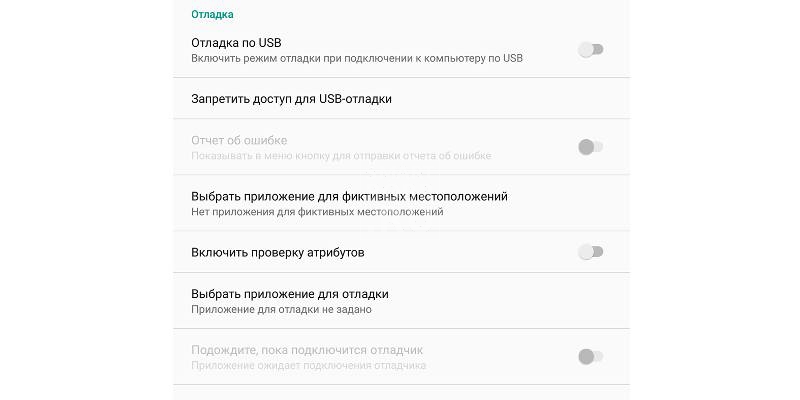
- Что такое рекавери на Андроид: как зайти в меню и что там можно сделать?
- Ошибка сервисов Google play: какие бывают и инструкции что делать
- Инструкция как получить root права на Андроид
Что такое режим отладки: обобщенно, можно сказать, что это полезный инструмент, позволяющий восстановить работоспособность смартфона после каких-либо сбоев, получить ROOT-права, перепрошить аппарат и так далее. Наиболее часто используется разработчиками, которые занимаются тестированием различных средств и приложений.
Режим отладки пригодится вам всякий раз, как вы заходите внести какие-либо изменения в систему напрямую с компьютера. Итак, как происходит включение режима:
- если вы из олдскульных пользователей, который все еще работает с устройство на Android 2.3, то:
- идем в «Настройки», где нам нужен раздел «Приложения»;
- из предложенного списка выбираем «Разработка»;
- остается только поставить галочку напротив первого же пункта «Отладка USB», попутно подтвердив действие.
- для начала получаем доступ к режиму разработчика, о котором читаем в предыдущем пункте статьи;
- перейдя в раздел «Для разработчиков», который появится в настройках, ставим тумблер рядом с «Режим отладки по USB» в активное состояние.
На этом все. Можете теперь подключать смартфон к персональному компьютеру и производить необходимые работы.
Источник: smartbobr.ru
Как включить режим разработчика на Андроид

Смартфоны, работающие на операционной системе Android, обладают обширным количеством функций, некоторые из которых затрагивают программное обеспечение мобильного аппарата. Так, пользователям доступна полная персонализация внешнего оформления, настройка всех программных обеспечений и даже доступ к специализированному режиму для разработчика телефона.
Зачем включать режим разработчика на Android
Эта опция позволяет владельцу смартфона управлять и изменять все системные процессы, которые раньше были недоступны. Режим добавляет мобильному телефону возможность изменять, добавлять и даже удалять некоторые компоненты программного обеспечения устройства.
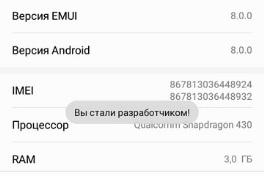
Режим разработка доступен для всех портативных гаджетов, работающих на операционной системе Android. Поэтому пользователь может запустить данную функцию, как со смартфона, так и с планшета.
Естественно, в повседневном использовании мобильного устройства режим разработчика бесполезен, а порой и просто мешает владельцу гаджета пользоваться прибором. Однако существует ряд случаев, когда данная функция будет полезная обычному пользователю, например:
- указать фиктивную геолокацию устройства;
- поменять системные настройки;
- произвести полную кастомизацию внешнего вида ОС.
Все перечисленные причины использования могут быть осуществлены множеством способов, поэтому, чтобы не говорить об осуществлении каждой цели по отдельности, следует разобрать все популярные возможности режима разработчика.
Возможности режима разработчика
Способы применения режима разработчика ограничиваются исключительно целями пользователя. Так как этот режим существует для того, что создатели программного обеспечения проверяли работоспособность собственных разработок, то и возможности данной функции отвечают практически всем потребностям владельцев портативных гаджетов.
Например, в операционной системе Android версии Oreo разработчики добавили возможность изменять аудиокодеки, то есть программное обеспечение отвечающие за воспроизведения музыкальных файлов. И именно в режиме разработчика пользователь может поменять формат кодека на более удобный.
Также данная опция смартфона или планшета может повысить качество графики в игровых приложениях. Для этого в режиме разработчика нужно активировать специализированную функцию «Включить 4x MSAA». После чего производительность графического модуля портативного гаджета улучшится в несколько раз.
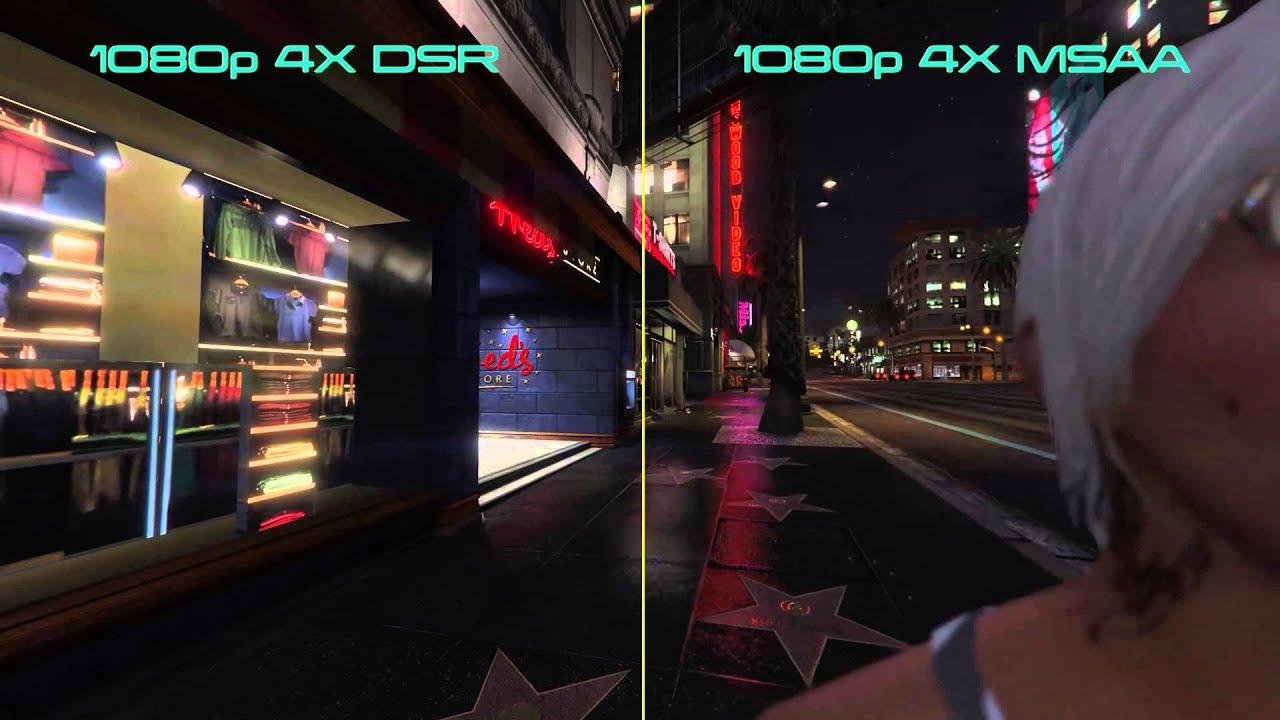
Обратите внимание, что функция «4x MSAA» сильно влияет на остальные процессы мобильного устройства: заряд бактерии уменьшается гораздо быстрее, а использовать сразу несколько приложений на одном аппарате становится практически невозможным.
Помимо этого, режим разработчика даёт возможность использовать мультиоконный режим даже с теми программами, которые для этого не предусмотрены. Активировав функцию «Изменение размера в многооконном режиме» смартфон обходит ограничения выставляемые операционной системой.
И, завершая перечислять возможности режима разработчика, стоит сказать о «Лимите фоновых процессов». Данная опция распределяет ресурсы мобильного устройства на приложения, которые были свёрнуты или закрытые пользователем. Тем самым можно полностью отключать программное обеспечение и увеличивать производительность процессора портативного гаджета.
Видео-обзор возможностей режима разработчика на операционной системе Android
Как включить режим разработчика на Android
Активация режима разработчика зависит от версии операционной системы Android установленной на мобильном устройстве. Также будут отличаться и некоторые функции, которые на старых моделях просто нет.
Режим разработчика отсутствует на старых версиях ОС. Так на Android ниже 4.1 включить эту функцию просто нельзя.
Итак, для активации данной опции на смартфонах и планшетах, работающих на операционной системе версии от 4.1 до 7.1, необходимо выполнить следующую инструкцию:
- Перейти в «Настройки» мобильного устройства.
- Открыть подпункт под названием «О телефоне» или «О планшете».
- Пролистать вкладки вниз до номера сборки.
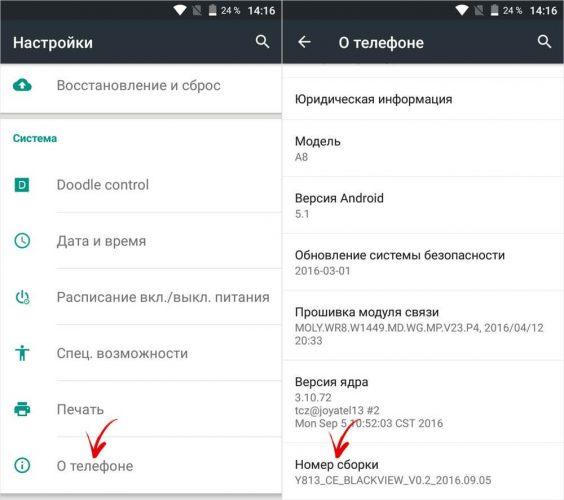
- Семь раз нажать на данной опции меню.
- Продолжать кликать на вкладку столько раз, сколько потребует система.
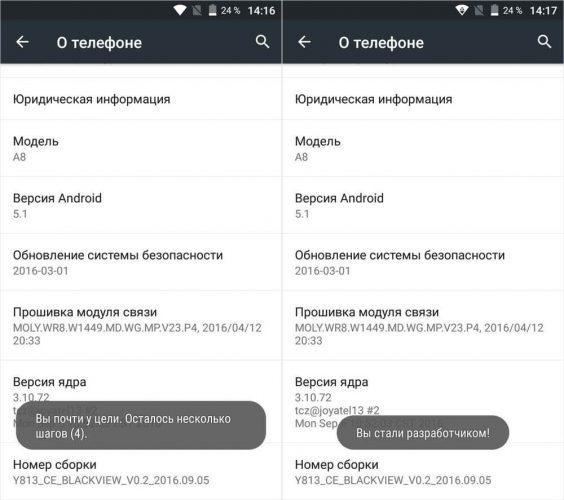
После этого портативный гаджет перейдёт в режим разработчика, что будет подтверждено с помощью всплывающего уведомления.
Включение данной функции на операционной системе Android версиях выше 7.1. отличается от прошлой инструкции. Для этого нужно:
- Зайти в «Настройки» портативного гаджета.
- Перейти в подраздел «Система».
- Найти меню под названием «О телефоне».
- Семь раз тапнуть по номеру сборки.
После этого смартфон или планшет будет переведён в режим разработчика. Также в меню устройства появится специальный раздел для регулирования настроек.
Настройки режима разработчика
Режим разработчика не требует дополнительных настроек. После активации данной функции пользователь может найти раздел возможностей в меню портативного гаджета. Там пользователь, исходя из своих потребностей, может изменить какие-либо системные процессы смартфона или планшета.
Как выключить режим разработчика на Андроид
Чтобы выключить режим разработчика можно воспользоваться специальным тумблером находящимся в, появившемся после активации опции, меню. Расположения этого зависит от версии операционной системы Android, которым обеспечено устройство.
Так в версии ОС от 4.1 до 7.1 адрес нужного тумблера следующий:
- «Настройки» устройства.
- Меню «Для разработчиков».
В операционной системе Android выше 8 версии адрес изменился следующим образом:
- «Настройки» гаджета.
- Подпункт «Система».
- Вкладка «Дополнительно».
- Меню «Для разработчиков».
Отдельно стоит рассмотреть нахождения этого раздела настроек в смартфонах от производителя Xiaomi:
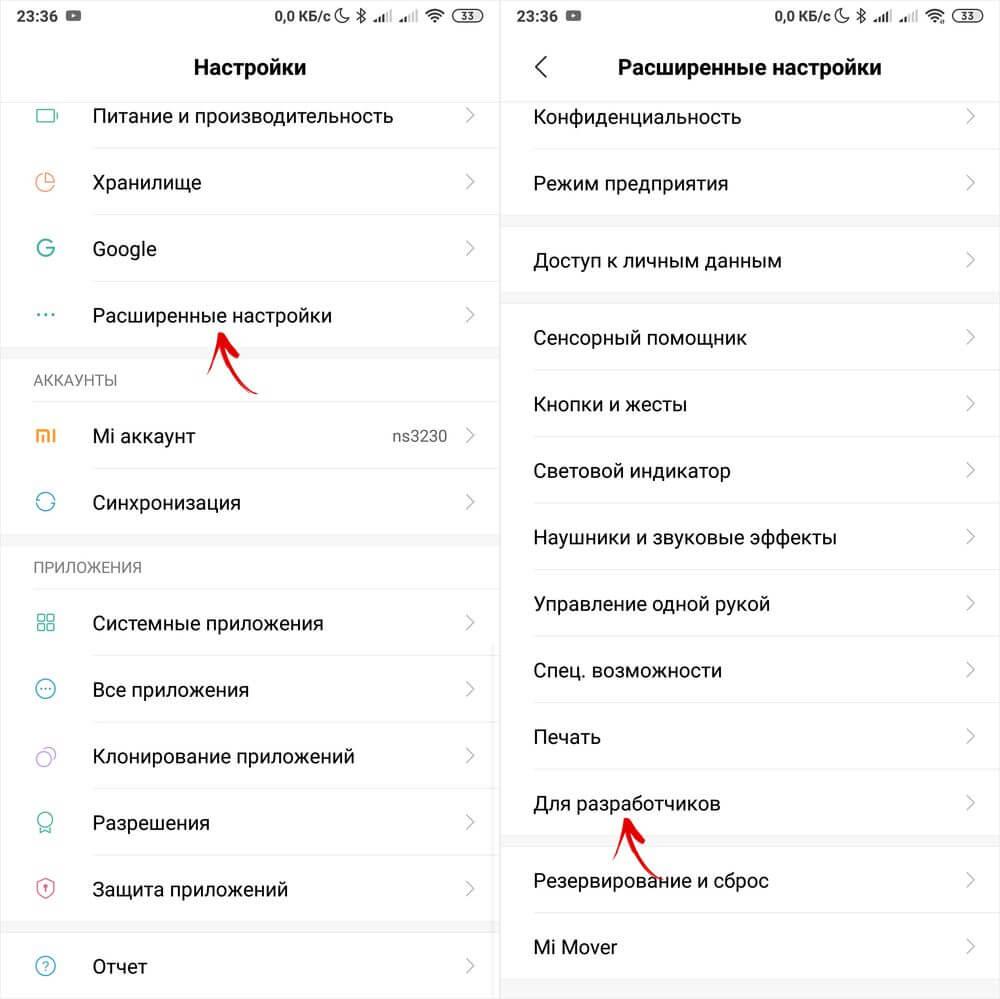
- Общие настройки смартфона.
- Подраздел «Система и устройство».
- Мега «Расширенные настройки».
- Подпункт «Для разработчиков».
Однако отключение тумблера только скроет возможности управление системой, и пользователь может легко активировать его опять, в том же разделе. Чтобы навсегда избавить от данной опции, следует стереть данные настроек.
Обратите внимание, что удаление параметров настроек приведёт к обнулению всех пользовательских настроек. Даже тех, которые были установлены не в режиме разработчика.
Этот процесс различается в зависимости от версии операционной системы. Так для Android от 4.1 до 7.1 владельцу устройства необходимо будет выполнить следующую инструкцию:
- Открыть настройки устройства.
- Перейти во вкладку «приложения».
- Выбрать список под названием «Все».
- Найти вкладку «Настройки» и открыть её.
- Нажать на кнопку «Стереть данные».
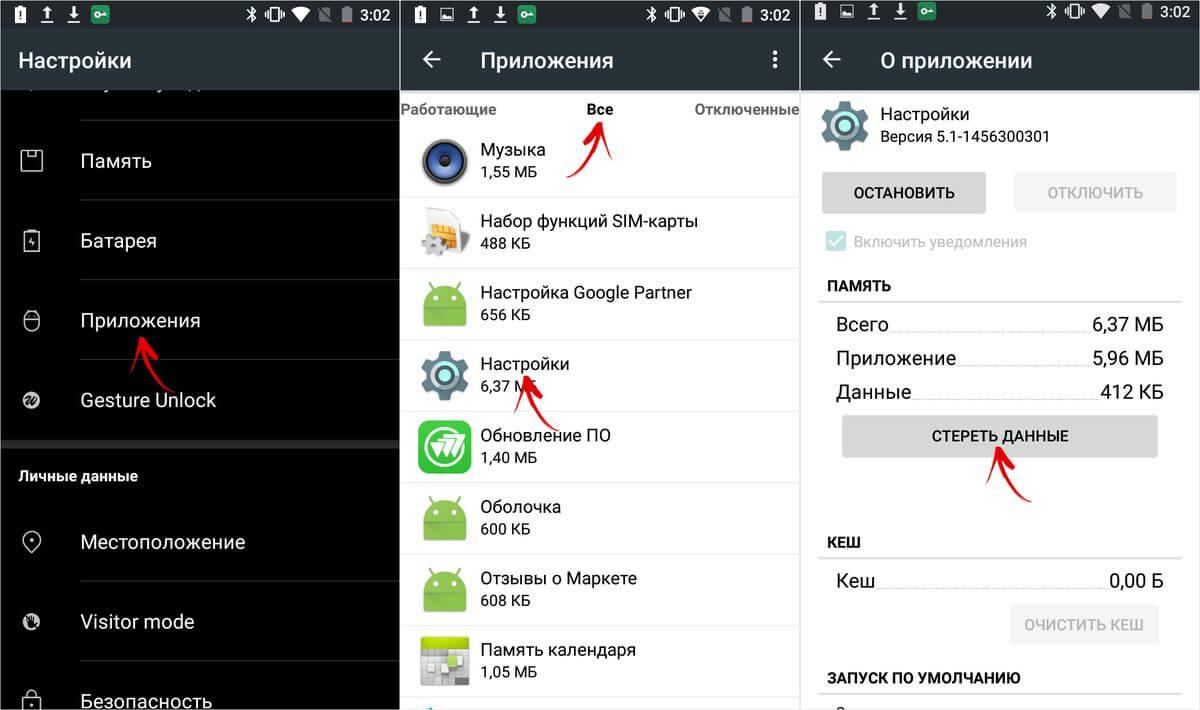
Для ОС версии выше 8 отключение происходит следующим образом:
- Зайти в настройки портативного гаджета.
- Выбрать подпункт «Приложения и уведомления».
- Нажать на вкладку «Показать все приложения».
- Открыть подпункт «Настройки».
- Перейти в подраздел «Хранилище».
- Нажать на вкладку «Очистить хранилище».
После этого все настройки мобильного устройства будут удалены. Вместе с ними аннулируется доступ к системным файлам.
Видео-инструкция, показывающая то, как выключить дополнительные возможности на операционной системе Android
Несколько лет работал в салонах сотовой связи двух крупных операторов. Хорошо разбираюсь в тарифах и вижу все подводные камни. Люблю гаджеты, особенно на Android.
Задать вопрос
Вопрос эксперту
Если я активирую эту функцию, смогу ли я дальше получать техническое обслуживание от производителя устройства?
Да, в отличие от компании Apple, которая категорически против того, чтобы пользователи вмешивались в программное обеспечение их гаджетов, устройства, работающие на операционной системе Android максимально дружелюбно относятся ко всем внедрение в свой функционал со стороны.
Могу ли я навредить смартфону или планшету во время использования дополнительных возможностей?
Чисто теоретически да, ведь данная функция затрагивает все системные процессы оборудования. Однако на деле, весь возможный ущерб можно устранить при помощи сброса до заводских настроек.
Источник: tarifkin.ru
Как включить режим разработчика на Андроид

Смартфоны, работающие на операционной системе Android, обладают обширным количеством функций, некоторые из которых затрагивают программное обеспечение мобильного аппарата. Так, пользователям доступна полная персонализация внешнего оформления, настройка всех программных обеспечений и даже доступ к специализированному режиму для разработчика телефона.
Зачем включать режим разработчика на Android
Эта опция позволяет владельцу смартфона управлять и изменять все системные процессы, которые раньше были недоступны. Режим добавляет мобильному телефону возможность изменять, добавлять и даже удалять некоторые компоненты программного обеспечения устройства.
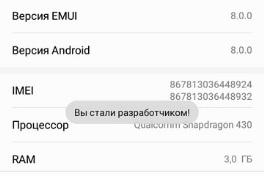
Режим разработка доступен для всех портативных гаджетов, работающих на операционной системе Android. Поэтому пользователь может запустить данную функцию, как со смартфона, так и с планшета.
Естественно, в повседневном использовании мобильного устройства режим разработчика бесполезен, а порой и просто мешает владельцу гаджета пользоваться прибором. Однако существует ряд случаев, когда данная функция будет полезная обычному пользователю, например:
- указать фиктивную геолокацию устройства;
- поменять системные настройки;
- произвести полную кастомизацию внешнего вида ОС.
Все перечисленные причины использования могут быть осуществлены множеством способов, поэтому, чтобы не говорить об осуществлении каждой цели по отдельности, следует разобрать все популярные возможности режима разработчика.
Возможности режима разработчика
Способы применения режима разработчика ограничиваются исключительно целями пользователя. Так как этот режим существует для того, что создатели программного обеспечения проверяли работоспособность собственных разработок, то и возможности данной функции отвечают практически всем потребностям владельцев портативных гаджетов.
Например, в операционной системе Android версии Oreo разработчики добавили возможность изменять аудиокодеки, то есть программное обеспечение отвечающие за воспроизведения музыкальных файлов. И именно в режиме разработчика пользователь может поменять формат кодека на более удобный.
Также данная опция смартфона или планшета может повысить качество графики в игровых приложениях. Для этого в режиме разработчика нужно активировать специализированную функцию «Включить 4x MSAA». После чего производительность графического модуля портативного гаджета улучшится в несколько раз.
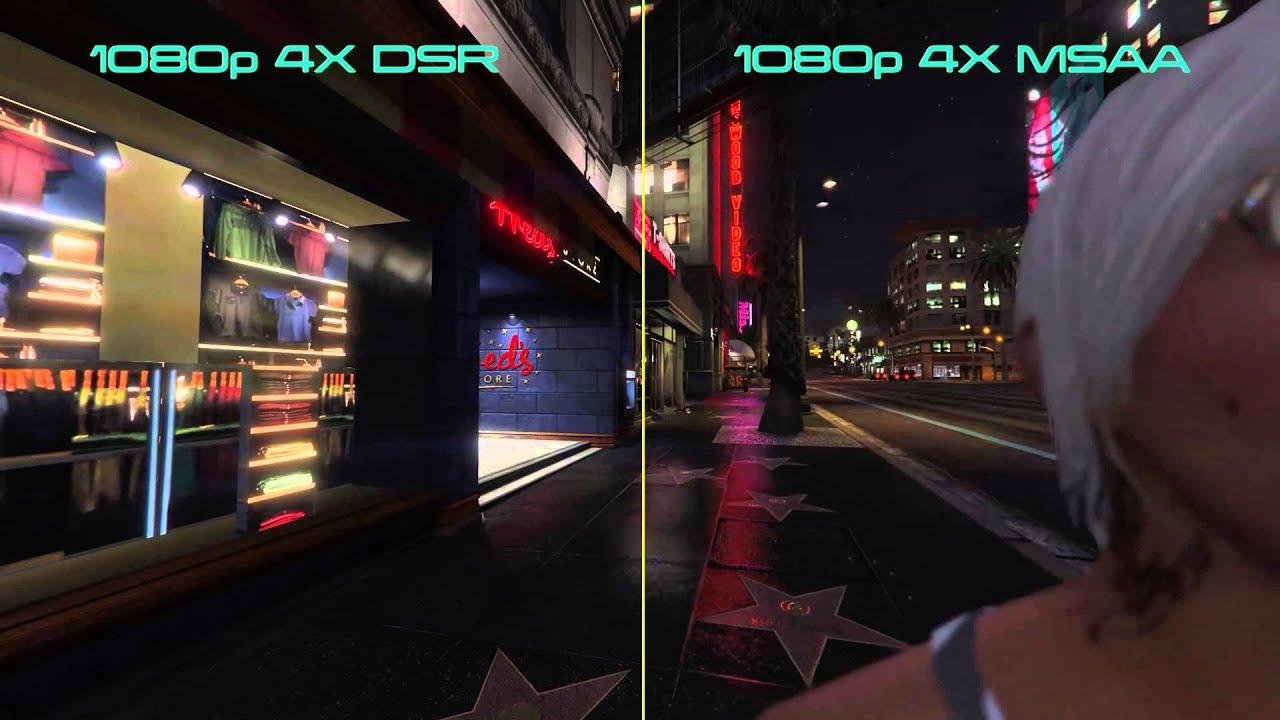
Обратите внимание, что функция «4x MSAA» сильно влияет на остальные процессы мобильного устройства: заряд бактерии уменьшается гораздо быстрее, а использовать сразу несколько приложений на одном аппарате становится практически невозможным.
Помимо этого, режим разработчика даёт возможность использовать мультиоконный режим даже с теми программами, которые для этого не предусмотрены. Активировав функцию «Изменение размера в многооконном режиме» смартфон обходит ограничения выставляемые операционной системой.
И, завершая перечислять возможности режима разработчика, стоит сказать о «Лимите фоновых процессов». Данная опция распределяет ресурсы мобильного устройства на приложения, которые были свёрнуты или закрытые пользователем. Тем самым можно полностью отключать программное обеспечение и увеличивать производительность процессора портативного гаджета.
Видео-обзор возможностей режима разработчика на операционной системе Android
Как включить режим разработчика на Android
Активация режима разработчика зависит от версии операционной системы Android установленной на мобильном устройстве. Также будут отличаться и некоторые функции, которые на старых моделях просто нет.
Режим разработчика отсутствует на старых версиях ОС. Так на Android ниже 4.1 включить эту функцию просто нельзя.
Итак, для активации данной опции на смартфонах и планшетах, работающих на операционной системе версии от 4.1 до 7.1, необходимо выполнить следующую инструкцию:
- Перейти в «Настройки» мобильного устройства.
- Открыть подпункт под названием «О телефоне» или «О планшете».
- Пролистать вкладки вниз до номера сборки.
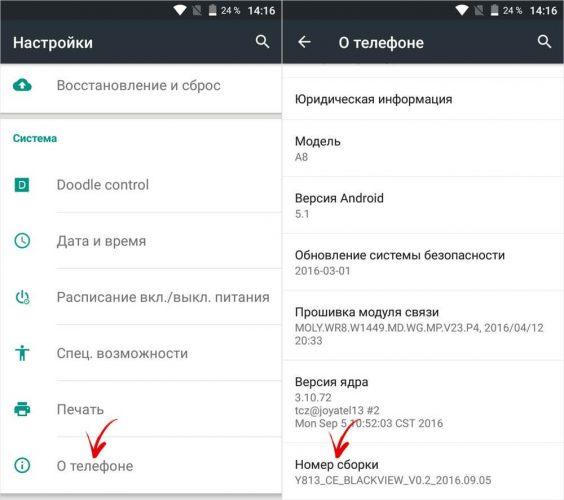
- Семь раз нажать на данной опции меню.
- Продолжать кликать на вкладку столько раз, сколько потребует система.
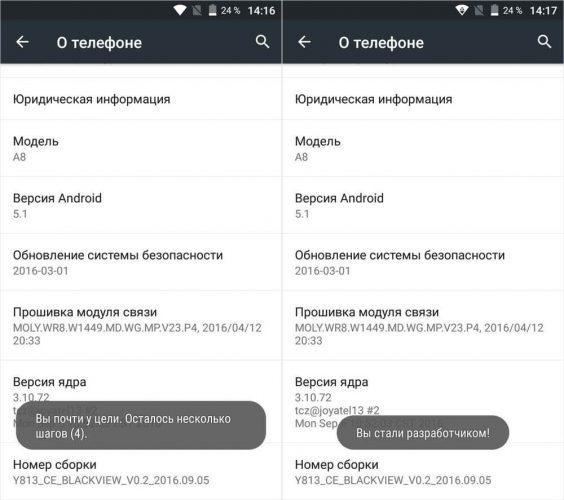
После этого портативный гаджет перейдёт в режим разработчика, что будет подтверждено с помощью всплывающего уведомления.
Включение данной функции на операционной системе Android версиях выше 7.1. отличается от прошлой инструкции. Для этого нужно:
- Зайти в «Настройки» портативного гаджета.
- Перейти в подраздел «Система».
- Найти меню под названием «О телефоне».
- Семь раз тапнуть по номеру сборки.
После этого смартфон или планшет будет переведён в режим разработчика. Также в меню устройства появится специальный раздел для регулирования настроек.
Настройки режима разработчика
Режим разработчика не требует дополнительных настроек. После активации данной функции пользователь может найти раздел возможностей в меню портативного гаджета. Там пользователь, исходя из своих потребностей, может изменить какие-либо системные процессы смартфона или планшета.
Как выключить режим разработчика на Андроид
Чтобы выключить режим разработчика можно воспользоваться специальным тумблером находящимся в, появившемся после активации опции, меню. Расположения этого зависит от версии операционной системы Android, которым обеспечено устройство.
Так в версии ОС от 4.1 до 7.1 адрес нужного тумблера следующий:
- «Настройки» устройства.
- Меню «Для разработчиков».
В операционной системе Android выше 8 версии адрес изменился следующим образом:
- «Настройки» гаджета.
- Подпункт «Система».
- Вкладка «Дополнительно».
- Меню «Для разработчиков».
Отдельно стоит рассмотреть нахождения этого раздела настроек в смартфонах от производителя Xiaomi:
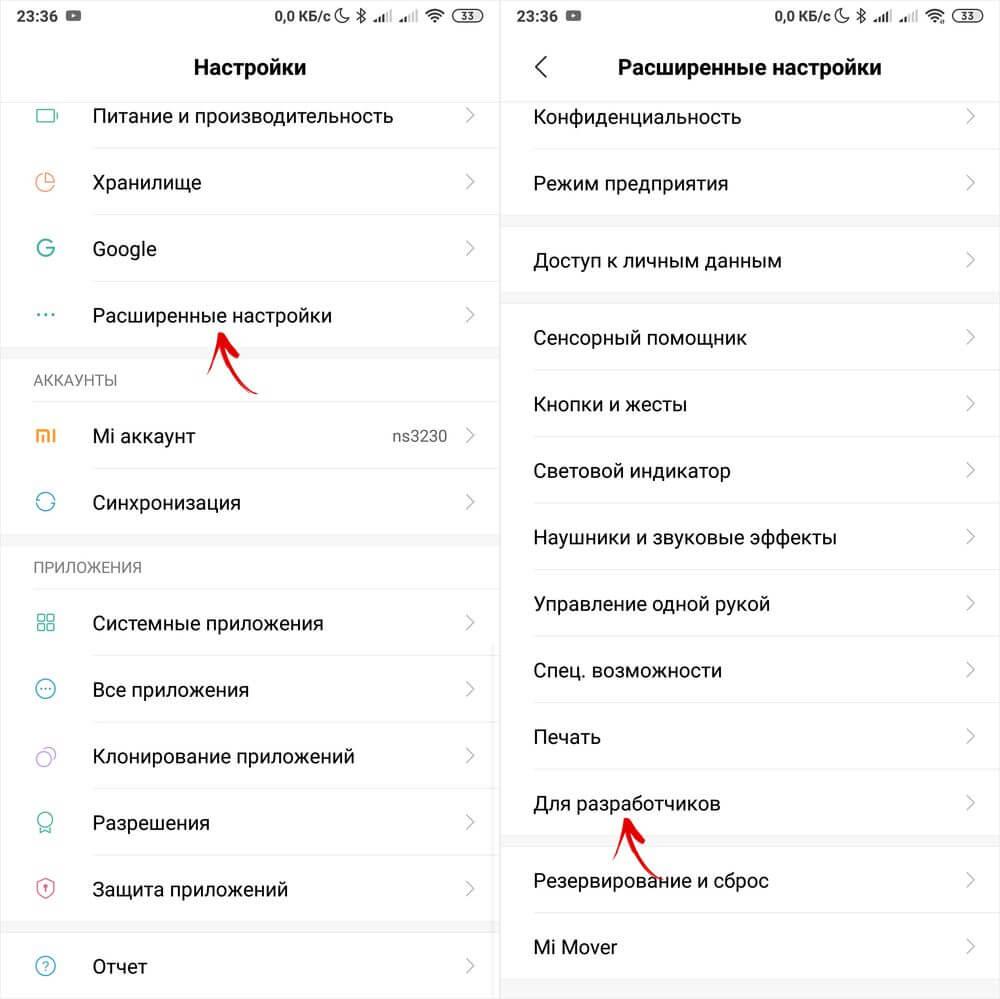
- Общие настройки смартфона.
- Подраздел «Система и устройство».
- Мега «Расширенные настройки».
- Подпункт «Для разработчиков».
Однако отключение тумблера только скроет возможности управление системой, и пользователь может легко активировать его опять, в том же разделе. Чтобы навсегда избавить от данной опции, следует стереть данные настроек.
Обратите внимание, что удаление параметров настроек приведёт к обнулению всех пользовательских настроек. Даже тех, которые были установлены не в режиме разработчика.
Этот процесс различается в зависимости от версии операционной системы. Так для Android от 4.1 до 7.1 владельцу устройства необходимо будет выполнить следующую инструкцию:
- Открыть настройки устройства.
- Перейти во вкладку «приложения».
- Выбрать список под названием «Все».
- Найти вкладку «Настройки» и открыть её.
- Нажать на кнопку «Стереть данные».
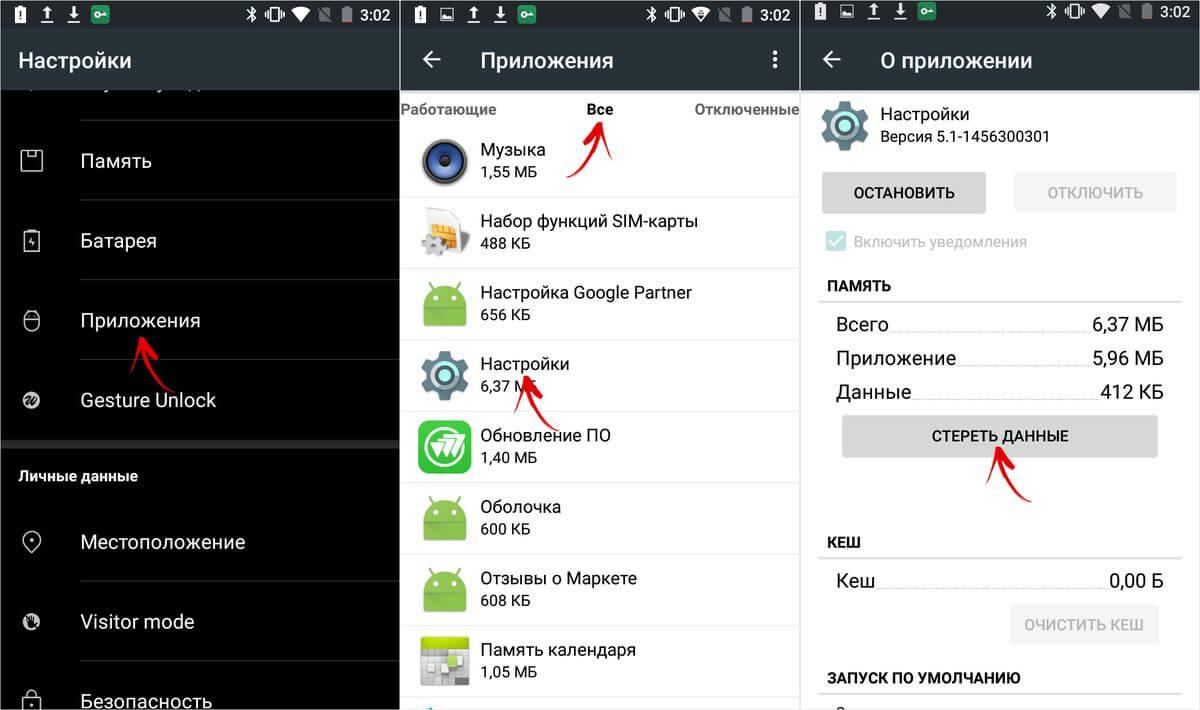
Для ОС версии выше 8 отключение происходит следующим образом:
- Зайти в настройки портативного гаджета.
- Выбрать подпункт «Приложения и уведомления».
- Нажать на вкладку «Показать все приложения».
- Открыть подпункт «Настройки».
- Перейти в подраздел «Хранилище».
- Нажать на вкладку «Очистить хранилище».
После этого все настройки мобильного устройства будут удалены. Вместе с ними аннулируется доступ к системным файлам.
Видео-инструкция, показывающая то, как выключить дополнительные возможности на операционной системе Android
Несколько лет работал в салонах сотовой связи двух крупных операторов. Хорошо разбираюсь в тарифах и вижу все подводные камни. Люблю гаджеты, особенно на Android.
Задать вопрос
Вопрос эксперту
Если я активирую эту функцию, смогу ли я дальше получать техническое обслуживание от производителя устройства?
Да, в отличие от компании Apple, которая категорически против того, чтобы пользователи вмешивались в программное обеспечение их гаджетов, устройства, работающие на операционной системе Android максимально дружелюбно относятся ко всем внедрение в свой функционал со стороны.
Могу ли я навредить смартфону или планшету во время использования дополнительных возможностей?
Чисто теоретически да, ведь данная функция затрагивает все системные процессы оборудования. Однако на деле, весь возможный ущерб можно устранить при помощи сброса до заводских настроек.
Источник: tarifkin.ru